وجود مشاكل متعلقة بـ DirectX يمكن أن يسببعدد القضايا على جهاز الكمبيوتر الخاص بك. يمكن أن يكون أي شيء من عدم القدرة على تشغيل Aero على Windows 7 لتشغيل أخطاء الوقت. في هذا المنشور ، سنخبرك بكيفية تحديد المشكلات المتعلقة بـ DirectX وما الذي يمكن أن يكون بعض الحلول الممكنة. خاصة ، فيما يتعلق ببرامج تشغيل بطاقة العرض الخاصة بك.
لمشاهدة نسخة DirectX الخاصة بك وتحديدهاانتقل إلى قائمة "ابدأ" في قائمة "ابدأ" واكتب dxdiag أو dxdiag.exe واضغط على "إدخال". سيعرض هذا معلومات تتعلق بإصدار DirectX واسم الكمبيوتر والمعالج والذاكرة والسير ومعلومات ملف الصفحة وما إلى ذلك. سيسمح لك ذلك أيضًا بالتحقق مما إذا كان لديك إصدار DirectX الصحيح لتشغيل تطبيق معين.

من خلال الذهاب إلى علامة تبويب العرض ، يمكنك أن ترىالمعلومات المتعلقة ببطاقة العرض الخاصة بك لتحديد خصائصها التفصيلية. على سبيل المثال ، إذا كنت غير قادر على تشغيل لعبة تتطلب أن تكون ذاكرة بطاقة العرض 500 ميجابايت ، فقد لا تتوافق بطاقة العرض مع متطلبات الذاكرة الأساسية. يمكنك حل هذا عن طريق ، على سبيل المثال ، تخصيص المزيد من الذاكرة المشتركة من السير إلى بطاقة العرض الخاصة بك.
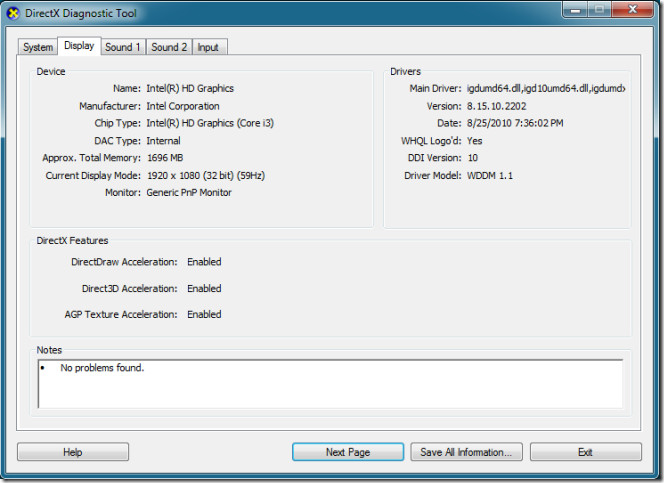
وبالمثل يمكنك تحديد وحل النزاعاتالمتعلقة ببطاقة الصوت وأجهزة الإدخال. في حالة وجود خطأ على سبيل المثال في بطاقة الصوت أو بطاقة العرض أو جهاز الإدخال ، فيمكنك رؤيته في قسم الملاحظات.
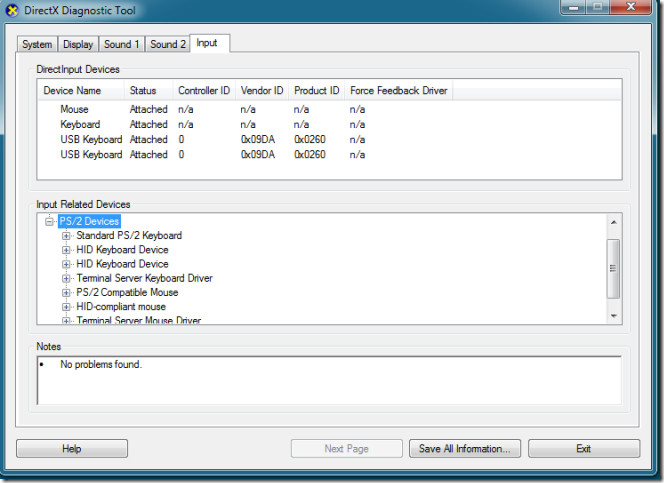
يمكنك أيضًا حفظ هذه المعلومات في شكل ملف نصي بالنقر فوق الزر "حفظ كافة المعلومات".
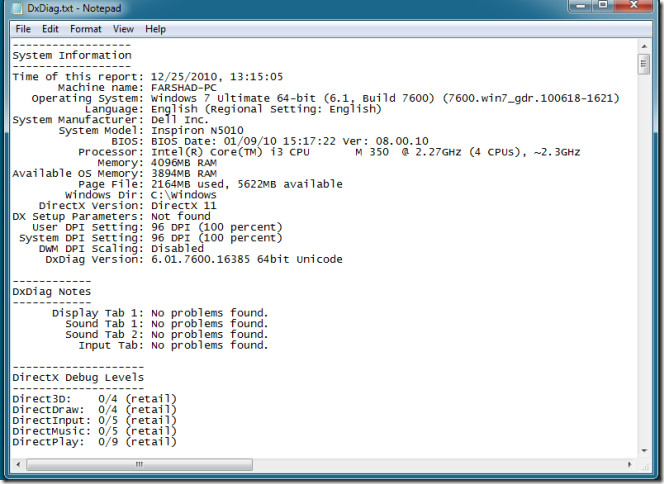
يمكنك استخدام الأداة المساعدة Dxdiag ليس فقطتحديد المشكلة المتعلقة بـ Directx وأيضًا لأي مشكلات متعلقة ببرنامج التشغيل تتعلق بالأجهزة الطرفية الخاصة بك. ساعدتني هذه الأداة المساعدة في تحديد المشاكل المتعلقة بـ Aero في سطح المكتب القديم عندما أدركت أن بطاقة العرض الخاصة بي لا تحتوي على shader 3.0 بكسل وهو أحد المتطلبات الأساسية لتشغيل Aero في نظام التشغيل Windows 7. كما تتطلب العديد من ألعاب الكمبيوتر وتطبيقات الوسائط المتعددة عالية الوضوح بعض برامج التشغيل الأساسية ومتطلبات بطاقة العرض التي يمكن التعرف عليها بسهولة باستخدام أداة تشخيص DirectX هذه.


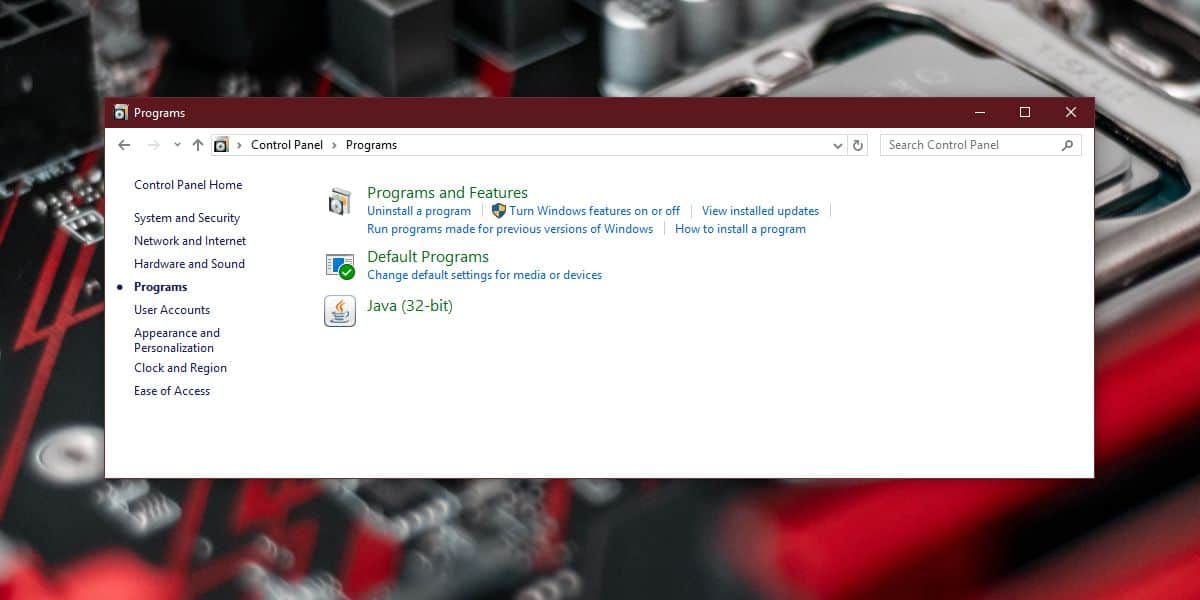










تعليقات